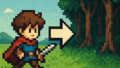ふりかえり
前回はステージ選択機能を実装しました!
これにより、プレイヤーが自分に合った強さの敵と戦ったり、金策やレベル上げがしやすくなり、ゲームの遊び方に幅が出るようになりました!
ゲーム画面固定&画像をくっきりさせる!
今回は、クローズドテストに参加してくださった方からの新たなフィードバックを受けて、2つの改善に取り組みました!
今回の改善ポイントは以下の2点です:
- スマホの画面向きを縦に固定する
- キャラクターやモンスター画像のぼやけを解消する
どちらもプレイヤー体験を向上させる大切な修正です。それぞれ解説していきます!
ゲーム画面を縦に固定する
このゲームは縦画面専用で作っているため、スマホを横にするとレイアウトが崩れてしまい、正常に遊べなくなる問題がありました。
そこで、Unityの設定を変更して画面の回転を制限し、常に縦画面で固定するようにしました。
具体的な手順(Android / iOS 共通):
UnityのFile→Build Profilesを開き、右上のPlayer Settingsを選択
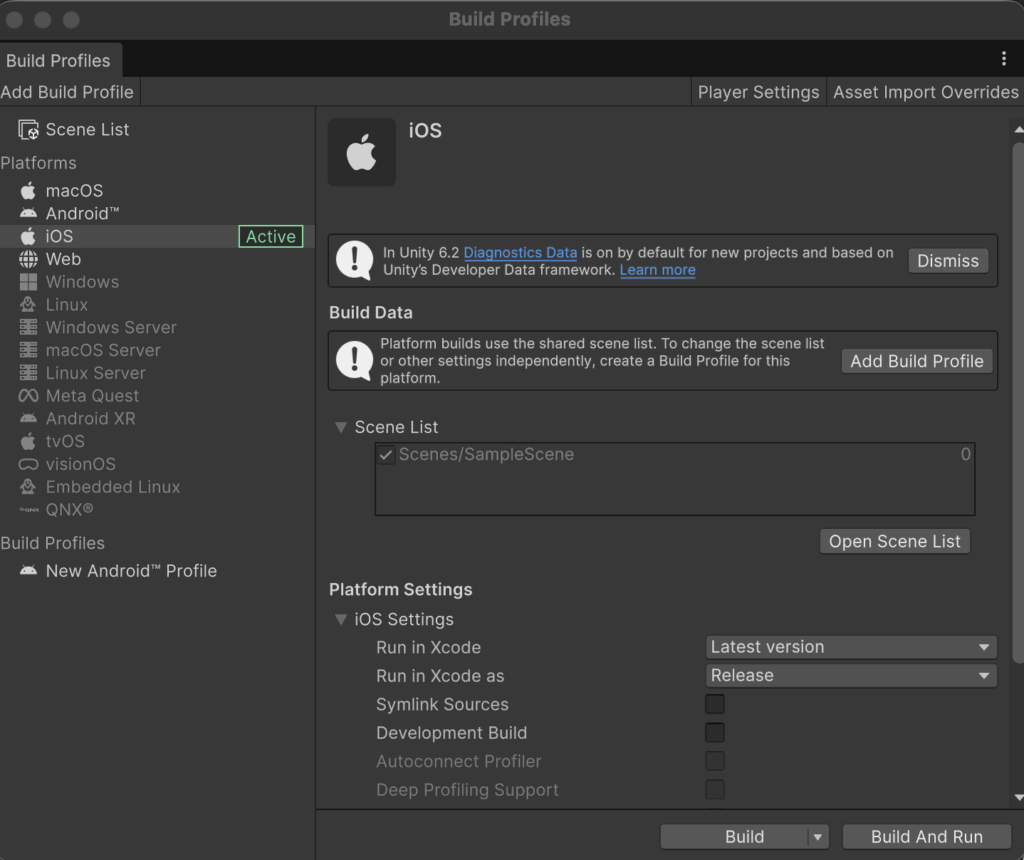
AndroidはResolution and PresentationのOrientationのDefault OrientationをProtraitにします。
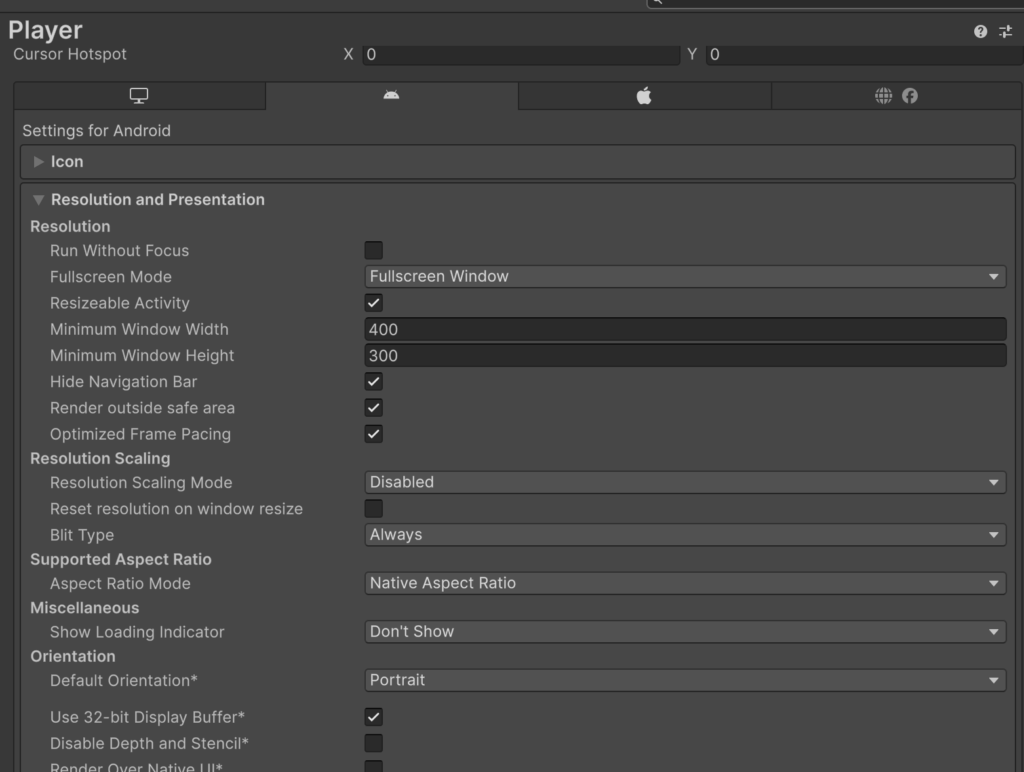
iOSもResolution and PresentationのOrientationのDefault OrientationをProtraitにします。
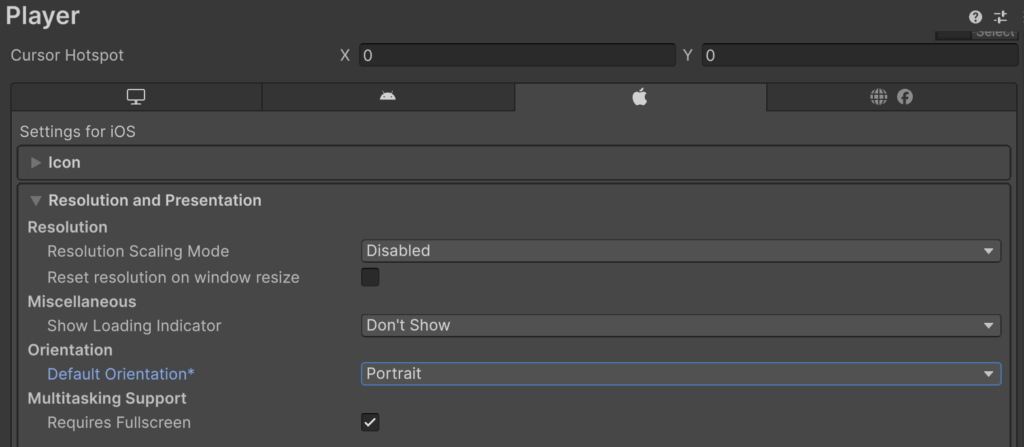
- Portrait:縦画面
- PortraitUpsideDown:縦画面の反対
- LandscapeLeft:左に傾いた画面
- LandscapeRight:右に傾いた画面
- AutoRotation:使用可能な向きの中で自由回転
今回は「Portrait(縦向き)」に設定することで、スマホの向きに関係なく、常に縦画面を維持できるようになりました!
画像をくっきりさせる!
次に、「キャラクターやモンスターの画像がぼやけてしまっている」という問題を修正しました。
原因は、素材画像をUnity上で拡大表示しているために、ぼやけた表示になっていたことです。
解決方法:
Unityでは、画像の描画方法(Filter Mode)を変更することで、くっきり表示することができます。
具体的な設定方法:
- 対象のスプライト画像を Project ウィンドウで選択
- Inspector パネルを確認
- Filter Mode の項目を 「Bilinear」 → 「Point (no filter)」 に変更します
- 「Apply」をクリックして変更を反映
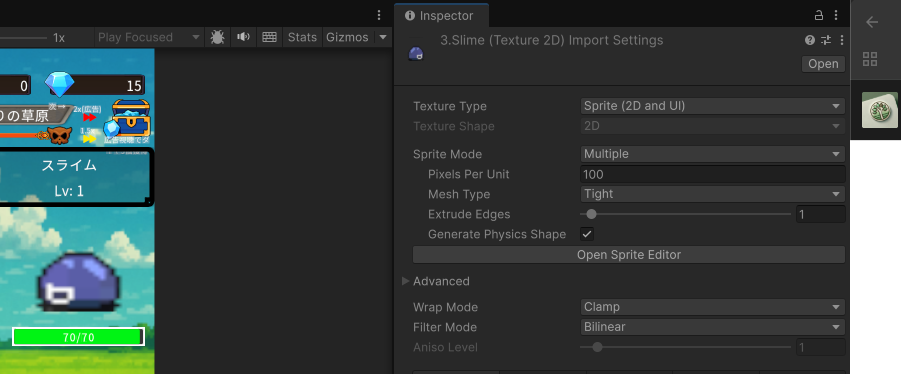
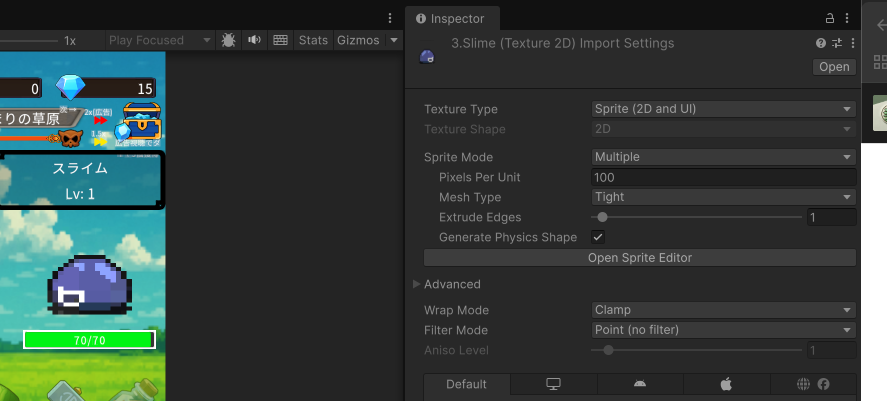
これにより、画像のぼやけが消え、ドット絵のようなカッチリした表示になります!
特にピクセルアート風のゲームを作る際には、この「Point (no filter)」が非常に重要です。
まとめ
今回は、テストプレイヤーの皆さんからいただいたフィードバックをもとに、
- ゲーム画面の縦固定設定
- キャラクター・モンスター画像のぼやけ修正
という2つの改善を行いました。
これにより、プレイ中の不快感を軽減し、より快適にゲームを楽しめる環境が整いました!
細かい改善ではありますが、こういった積み重ねが最終的な完成度やプレイヤー体験の向上につながると実感しています。
次回予告
次回は、新たに実装した「オーブ機能」を紹介予定です!
この「オーブ」は、ハクスラ的な要素(収集や強化)を持った新機能で、やりこみ要素がさらに深まります!
どうぞお楽しみに!